So zeichnen Sie auf einem Foto auf dem iPhone

Erfahren Sie, wie Sie auf einem Foto auf Ihrem iPhone zeichnen können. Unsere Schritt-für-Schritt-Anleitung zeigt Ihnen die besten Methoden.

Windows 10 ist kein gewöhnliches Betriebssystem. Nach dem Start von Windows 10 steht eine Vielzahl neuer Updates und Software zur Verfügung, die Ihren PC/Laptop schneller machen als zuvor. Auch mit neuen Funktionen und Updates hat Windows 10 noch einige Nachteile.
Es wurde festgestellt, dass viele Benutzer berichten, dass, wenn sie ihr Windows 10 von seiner vorherigen Version aktualisiert haben, eine Meldung auf ihrem Bildschirm erscheint, die besagt:
An App default was reset
An app caused a problem with the default app setting for .html files, so it was reset to Microsoft Edge.
Windows-Updates sind nicht die einzige Ursache für dieses Problem, es kann auftreten, wenn keine Dateiverbindung von der Benutzerseite eingerichtet wurde oder wenn eine App den User Choice-Registrierungsschlüssel beim Einrichten von Verbindungen beschädigt und dann auf die Windows 10-Standardeinstellungen zurückgesetzt wird.
Wenn Sie sich Sorgen darüber machen, wie Sie Windows 10-Probleme beseitigen können, finden Sie in diesem Artikel einfache Lösungen, um den Fehler „Ein App-Standard wurde zurückgesetzt“ in Windows 10 zu lösen.
Bevor wir die Lösungen besprechen, lassen Sie uns herausfinden, was bedeutet Ein App-Standard wurde zurückgesetzt Mittel und alternative Lösungen für Sie, um den Fehler auf einfache und effektive Weise ohne Probleme zu beheben.
Was bedeutet Ein App-Standard war Windows 10 zurücksetzen bedeutet?
Ein App-Standard wurde in Windows 10 zurückgesetzt sind die normalen Benachrichtigungen, die im Action Center in Windows 10 erscheinen. Es ist auch ein Windows 10 Update KB3135173- Fehler. Dieser Fehler setzt die Standardanwendung auf dem System zurück, auf dem sie installiert ist.
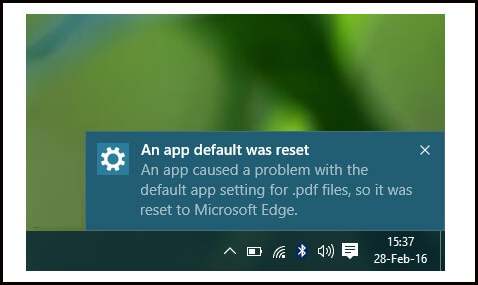
Automatische Lösung: PC-Reparatur-Tool
Um verschiedene Fehler wie Windows Installer-Fehler, Windows-Startfehler, Probleme mit der Active X-Steuerung, Active X-Fehler, Registrierungsfehler und viele andere exe-Fehler zu beheben, wird empfohlen, eine automatische Lösung auszuprobieren, um all diese Fehler zu beseitigen. Automatische Lösung Da es verschiedene Fehler gibt, die durch keine manuelle Lösung behoben werden können, ermöglicht Ihnen ein professionelles PC-Reparatur-Tool , alle Arten von Problemen im Zusammenhang mit dem Windows-System zu lösen, ohne etwas manuell tun zu müssen.
Dies scannt Ihren PC und behebt alle Fehler oder Fehler, die in Ihrem Computer/Laptop vorhanden sind. Mit Hilfe dieser Software können Sie auch alle Arten von Systemtreiberproblemen beheben; Es bietet auch die Möglichkeit, treiberbezogene Probleme zu debuggen. Jetzt müssen Sie nicht mehr unter Ihrem trägen System leiden, denn seine fortschrittliche Technologie kann ein altes System in einen brandneuen Computer verwandeln. Versuchen Sie, die Leistung Ihres alten Computers zu verbessern.
Holen Sie sich das PC-Reparatur-Tool, um Windows-Probleme jetzt zu beheben
Methoden zum Beheben eines App-Standards war Reset-Fehler in Windows 10
Im Folgenden finden Sie verschiedene Lösungen, mit denen Sie den Windows 10 -Fehler „ Ein App-Standard wurde zurückgesetzt“ entfernen können. Also sieh sie dir nacheinander an.
Lösung 1: Entfernen Sie die integrierten Apps mit den Befehlszeilen
Windows 10 setzt seine Standard-App normalerweise automatisch auf seine integrierten Anwendungen wie Bild-App, Video- und Audio-Apps zurück. Sie können die drei integrierten Apps aus Windows 10 entfernen, um die Popup-Meldung „Eine App-Standardeinstellung wurde zurückgesetzt“ auf Ihrem System zu vermeiden. Führen Sie die folgenden Schritte aus, um den Befehl in Windows PowerShell auszuführen:
Schritt 1: Klicken Sie auf das Windows -Symbol.
Schritt 2: Geben Sie Windows PowerShell ein und drücken Sie die Eingabetaste
Schritt 3: Ein blauer Bildschirm erscheint jetzt, geben Sie die folgenden Befehle nacheinander ein und drücken Sie die Eingabetaste:
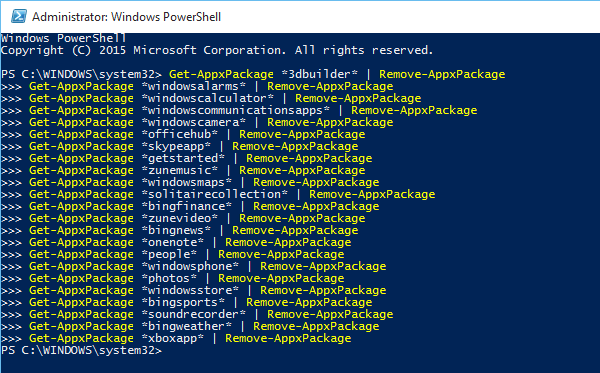
Sie können auch nicht verwendete integrierte Windows 10-Apps deinstallieren. Überprüfen Sie nach dem Entfernen der Apps, ob der Fehler behoben ist oder nicht.
Danach können Sie die Apps wiederherstellen, Sie müssen nur die unten angegebenen Befehle in der Windows Powershell eingeben:
Get-AppxPackage -AllUsers| Foreach {Add-AppxPackage -DisableDevelopmentMode -Register “$($_.InstallLocation)\AppXManifest.xml”}
Lösung 2: Programme deinstallieren oder Windows-Updates deinstallieren
Wenn das kontinuierliche Zurücksetzen der App auf die Standardeinstellungen auftritt, nachdem Sie neue Software, Anwendungen, Programme oder Windows-Updates installiert haben, wird empfohlen, diese zu deinstallieren, um das Problem zu beheben. Gehen Sie in der Systemsteuerung zu den Programmen und Funktionen oder zu den Windows-Einstellungen, um die Programme zu entfernen.
Programme deinstallieren
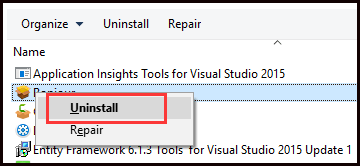
Manchmal passiert es, wenn Sie ein Programm nicht deinstallieren und übrig gebliebene Dateien gelöschter Programme entfernen können.
Holen Sie sich Revo Uninstaller, um das Programm zu deinstallieren
Deinstallieren Sie Windows-Updates
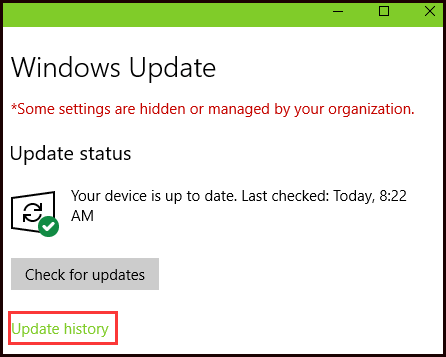
Lösung 3: Durch Deinstallieren von Responsible Update
Dieses Problem kann auch aufgrund von Windows 10 Update ( KB 3135173 ) auftreten. Es setzt im Wesentlichen die Standardeinstellungen von Apps auf die Standardeinstellungen zurück, indem Registrierungseinstellungen geändert oder beschädigt werden. Microsoft ist dieses Problem bekannt, daher arbeiten sie mit App-Anbietern zusammen, um diesen Fehler in zukünftigen Windows-Updates zu beheben .
Befolgen Sie die Schritte, um das Problem zu lösen:
Schritt 1: Öffnen Sie die Eingabeaufforderung mit Administratorrechten.
Schritt 2: Geben Sie den unten angegebenen Befehl ein und drücken Sie die Eingabetaste .
wusa /uninstall/kb:3135173
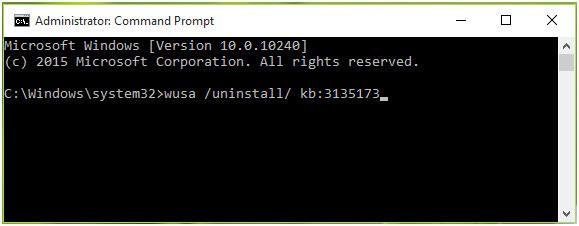
Lösung 4: App-Standardeinstellungen manuell festlegen
Um die App-Standardeinstellungen manuell festzulegen, führen Sie die folgenden Schritte aus, um die App-Standardeinstellung zu entfernen, die zurückgesetzt wurde:
Schritt 1: Öffnen Sie die Einstellungen-App à System à Standard-Apps .
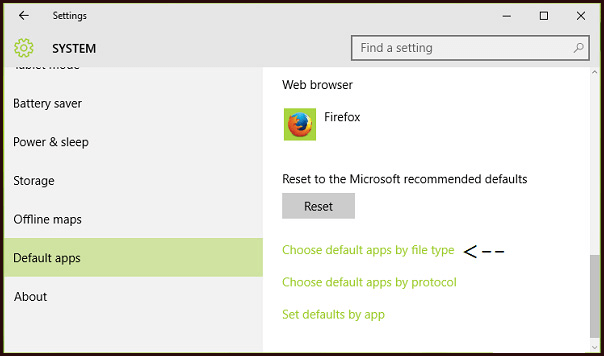
Schritt 2: Klicken Sie im rechten Bereich des Fensters auf den Link Standard-Apps nach Dateityp auswählen.
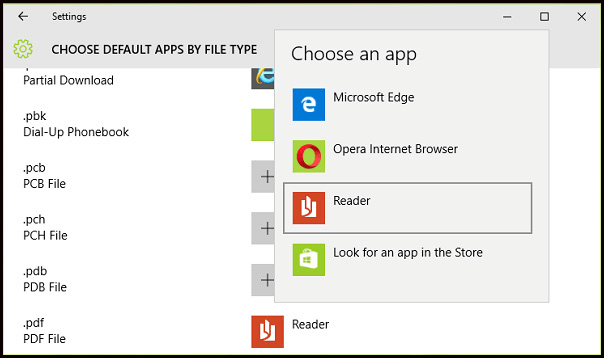
Schritt 3: Scrollen Sie danach nach unten und suchen Sie die Erweiterung, bei der das Problem auftritt. Legen Sie die Standard-App fest, indem Sie auf den App-Namen daneben klicken. Schließen Sie danach die Einstellungen-App und starten Sie das System neu.
Fazit:
Da die manuellen Methoden zeitaufwändig, riskant und technisch sind, werden sie nicht mehr abdecken, es sei denn, Sie verfügen nicht über hervorragende Computerkenntnisse. Probieren Sie also das PC-Reparatur-Tool aus, um das Problem auf einmal zu lösen.
Ich hoffe, dieser Artikel erweist sich als hilfreich für Sie. Probieren Sie die oben genannten Lösungen aus, um den Fehler „An App Default was Reset“ in Windows 10 zu beheben.
Wenn Sie Fragen zu diesem Artikel haben, können Sie diese in unseren Kommentarbereich schreiben.
Erfahren Sie, wie Sie auf einem Foto auf Ihrem iPhone zeichnen können. Unsere Schritt-für-Schritt-Anleitung zeigt Ihnen die besten Methoden.
TweetDeck ist eine App, mit der Sie Ihren Twitter-Feed und Ihre Interaktionen verwalten können. Hier zeigen wir Ihnen die Grundlagen für den Einstieg in TweetDeck.
Möchten Sie das Problem mit der fehlgeschlagenen Discord-Installation unter Windows 10 beheben? Wenden Sie dann die angegebenen Lösungen an, um das Problem „Discord kann nicht installiert werden“ zu beheben …
Entdecken Sie die besten Tricks, um zu beheben, dass XCOM2-Mods nicht funktionieren. Lesen Sie mehr über andere verwandte Probleme von XCOM2-Wotc-Mods.
Um den Chrome-Fehler „chrome-error://chromewebdata/“ zu beheben, nutzen Sie erprobte Korrekturen wie das Löschen des Browsercaches, das Deaktivieren von Erweiterungen und mehr.
Einer der Vorteile von Spotify ist die Möglichkeit, benutzerdefinierte Wiedergabelisten zu erstellen und das Bild der Wiedergabeliste anzupassen. Hier ist, wie Sie das tun können.
Wenn RCS bei Samsung Messages nicht funktioniert, stellen Sie sicher, dass Sie lokale Daten von Carrier-Diensten löschen, deinstallieren Sie die Updates oder versuchen Sie es mit Google Messages.
Beheben Sie den OpenGL-Fehler 1282 (Ungültiger Vorgang) in Minecraft mit detaillierten Korrekturen, die im Artikel beschrieben sind.
Wenn Sie sehen, dass der Google Assistant auf diesem Gerät nicht verfügbar ist, empfehlen wir Ihnen, die Anforderungen zu überprüfen oder die Einstellungen zu optimieren.
Wenn Sie DuckDuckGo loswerden möchten, ändern Sie die Standardsuchmaschine, deinstallieren Sie die App oder entfernen Sie die Browsererweiterung.

![BEHOBEN: Discord-Installation in Windows 10 fehlgeschlagen [7 einfache Lösungen] BEHOBEN: Discord-Installation in Windows 10 fehlgeschlagen [7 einfache Lösungen]](https://luckytemplates.com/resources1/images2/image-2159-0408150949081.png)
![Fix XCOM2-Mods funktionieren nicht [10 BEWÄHRTE & GETESTETE LÖSUNGEN] Fix XCOM2-Mods funktionieren nicht [10 BEWÄHRTE & GETESTETE LÖSUNGEN]](https://luckytemplates.com/resources1/images2/image-4393-0408151101648.png)





